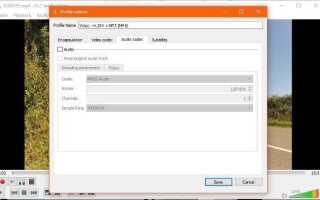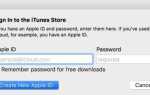Владельцы смартфонов снимают много видео каждый день. Только на YouTube каждую минуту загружается более 300 часов видео, и это буквально капля в море. Люди делают все, начиная с коротких видеороликов о том, как их дети или кошки делают что-то милое или ужасное, и заканчивая полноценными фильмами на своих телефонах. Количество снимаемых видео растет с каждым годом, и эта тенденция не имеет признаков замедления.
Это, конечно, создает проблему для людей, которые действительно собираются что-то делать со своим видео. В большинстве случаев звуковая дорожка, которая сопровождает наши записи, слишком громкая или захватывает звуки, которые мы не хотим слышать, такие как ругань или другие помехи. В других случаях записываемый звук не имеет отношения к нашим намерениям для видео — мы планируем заменить его саундтреком, таким как музыка. В любом случае, во многих случаях мы хотим просто полностью удалить аудио компонент.
Независимо от того, создаете ли вы видео для собственного потребления или для размещения в Интернете, удаление аудио может быть важной частью производства. Он может удалить окружающий шум, убрать громкие или отвлекающие звуки или проложить путь для добавления саундтрека к вашей продукции. В любом случае сначала необходимо удалить оригинальный аудиокомпонент записи. В этой статье я покажу вам, как вырезать аудио часть ваших записей.
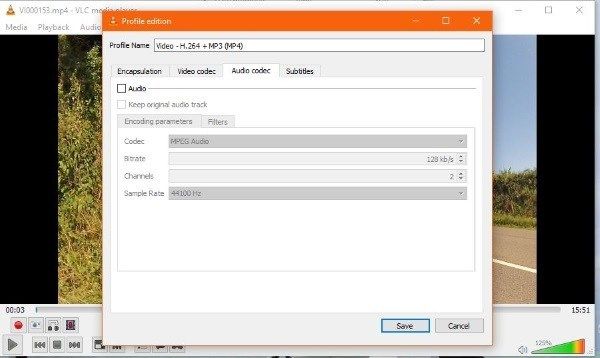
Удалить звуковую дорожку из видео на компьютере
Если у вас есть видеофайл на компьютере, то самый простой и эффективный способ удаления звуковой дорожки — использовать чрезвычайно полезный медиаплеер VLC. VLC имеет возможность удалять звуковую дорожку из видео на ПК с Windows, Linux и Mac. Вы также можете использовать iMovie на Mac OS. Я покажу вам, как использовать оба. И VLC, и iMovie полностью бесплатны.
Используйте VLC, чтобы удалить звуковую дорожку из видео
VLC — король медиаплееров, потому что он воспроизводит практически любой видеофайл в любом формате и имеет ряд мощных инструментов редактирования и манипуляции для тех, кто хочет копнуть немного глубже.
- Откройте VLC и выберите Media из меню.
- Выберите Преобразовать / Сохранить и Добавить.
- Добавьте медиа, с которого вы хотите удалить аудио, и выберите Convert из небольшого выпадающего меню внизу.
- Выберите значок гаечного ключа рядом с Профилем в следующем окне.
- Выберите вкладку Аудиокодек и снимите флажок рядом с Аудио в окне.
- Хит Сохранить.
- Введите место назначения для файла в нижней части окна Convert.
- Выберите Пуск, чтобы перекодировать медиафайл без звука.
Не забудьте назвать файл как-то иначе в Шаге 7, чтобы создать копию файла и не перезаписывать оригинал. Таким образом, если что-то пойдет не так или вы захотите отменить изменения, оригинал останется нетронутым. Вы всегда можете удалить оригинал, если уверены, что он вам больше не нужен, если хотите.

Используйте iMovie, чтобы удалить звуковую дорожку из видео
iMovie встроен в Mac OS и отлично подходит для базового редактирования фильмов и управления короткими видео для социальных сетей. Он может удалить аудио из видео, как VLC. Если вы хотите попробовать iMovie, вы можете скачать его здесь.
- Запустите iMovie и выберите «Импортировать фильм» в центре.
- Загрузите видео, щелкните его правой кнопкой мыши и выберите «Весь клип».
- Перетащите видео на временную шкалу в нижней части экрана, чтобы разрешить редактирование.
- Щелкните правой кнопкой мыши на временной шкале и выберите «Отсоединить аудио». Это разбивает временную шкалу на чистое видео и чистое аудио.
- Выберите аудиодорожку и нажмите «Удалить».
- Выберите Экспорт в меню и сохраните видео где-нибудь.
Сохраните носитель как файл, отличный от оригинала, чтобы гарантировать, что вы можете отменить или повторить любые изменения оригинала. Вы можете удалить оригинал позже, если захотите.
Удалить звуковую дорожку из видео на мобильном телефоне
Возможно, вы работаете прямо со своего смартфона или планшета и не можете вернуться к настольному ПК, или у вас нет доступа к рабочему столу. Мобильные решения менее загружены, но если все, что вам нужно, это убрать звук, то одноцелевое приложение может выполнить работу за вас.

Для Android попробуйте Mute Video, Silent Video. Он делает именно то, что написано на этикетке — он снимает видео на вашем телефоне и удаляет звуковую дорожку перед сохранением. Вы можете использовать видео по своему усмотрению.

Для iOS попробуйте Mute Video. Это работает во многом таким же образом. Он имеет мини-шкалу времени, где вы можете редактировать видео и сохранять при удалении звуковой дорожки. Он работает хорошо, а затем позволяет сохранить или загрузить на другое устройство, если вы захотите.
Единственный реальный недостаток приложений для смартфонов заключается в том, что они значительно медленнее, чем настольные программы. Мобильные процессоры на самом деле не справляются с задачей быстрой обработки больших видеофайлов (кроме как для их воспроизведения), и поэтому это может занять некоторое время. Если скорость имеет значение, то настольное решение — путь.
Удалить аудио с помощью веб-инструмента

Если у вас медленный компьютер, но приличное подключение к Интернету, то, возможно, стоит использовать веб-инструмент для удаления звуковой дорожки. Доступно много инструментов, но я успешно использовал Kapwing Mute Video. Kapwing предлагает другие бесплатные видео инструменты онлайн, но в этом случае инструмент отключения видео делает все, что нам нужно. Это также дает вам возможность обрезать материал с начала и / или конца видео, что может быть полезным дополнительным инструментом. Полученное видео не имеет водяного знака, и сервис работает очень быстро.
Есть другие предложения по удалению звуковой дорожки из видео? Расскажите нам об этом ниже, если вы делаете!
У TechJunkie есть намного больше статей об обработке Ваших потребностей видео! Взгляните на наш обзор лучшего программного обеспечения для редактирования видео для ПК или на наш обзор лучших приложений для редактирования для iPhone. У нас есть учебник по редактированию видео с вашего Chromebook и тому, как изменить размер уже записанного видео. У нас даже есть статья о том, как добавлять музыку в ваши видео с помощью iClips.